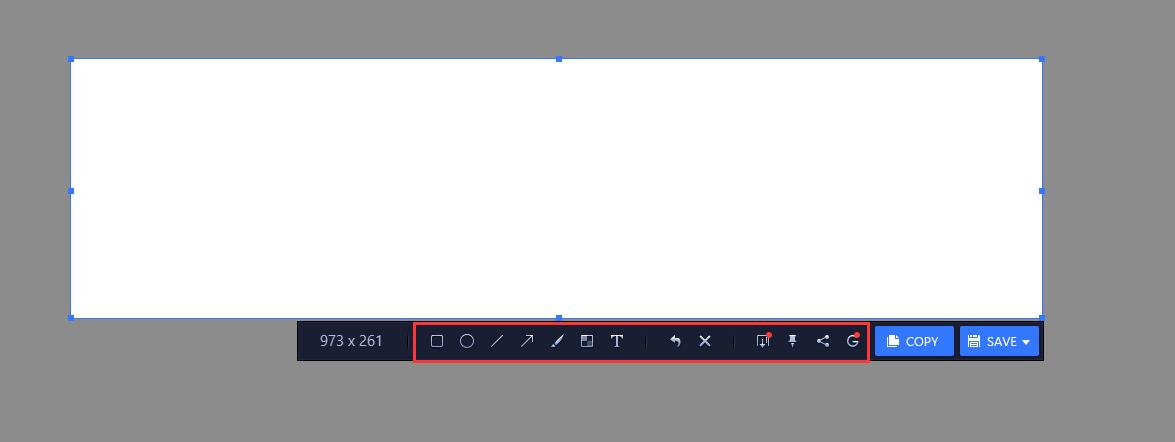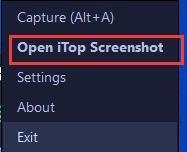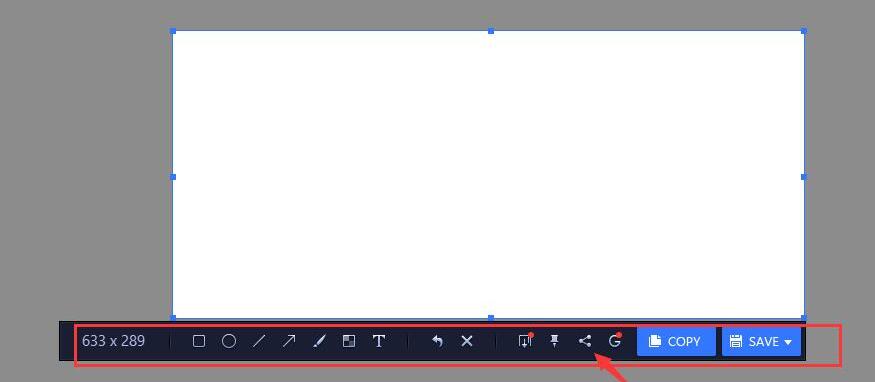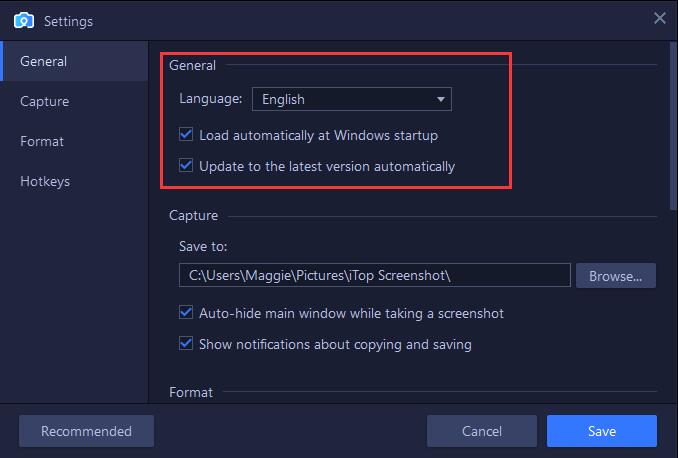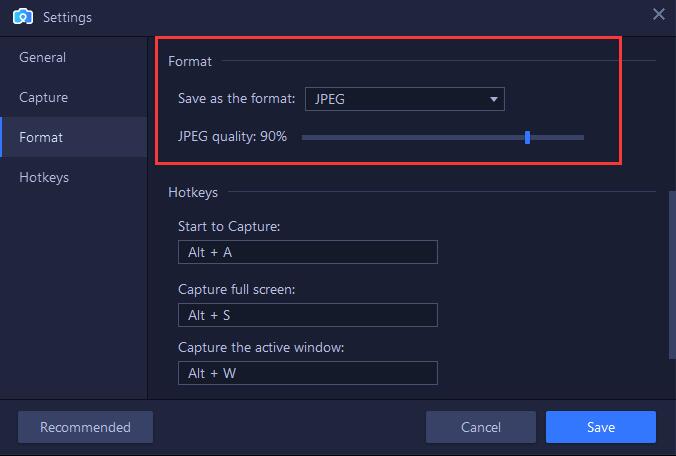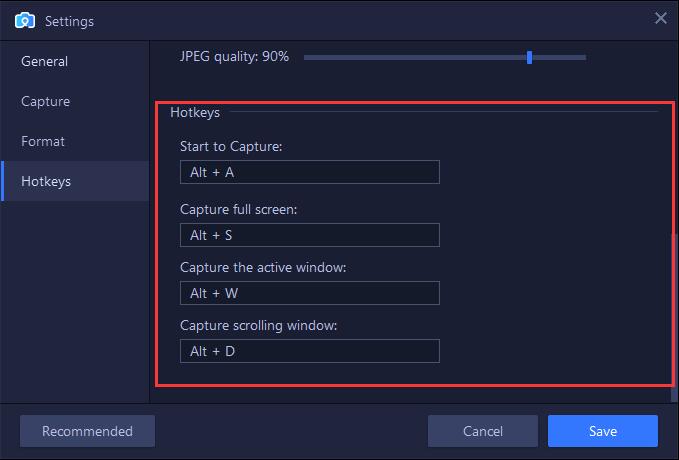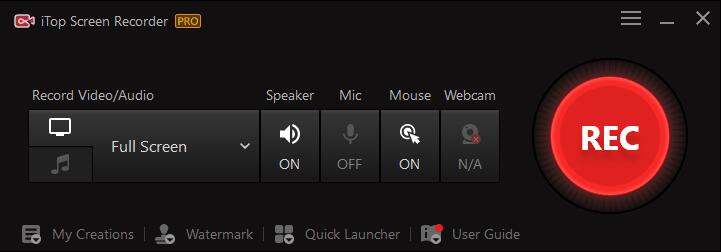Itop screenshot что за программа и нужна ли она
Itop screenshot что за программа и нужна ли она
iTop Screenshot is a free, lightweight, yet powerful screenshot tool. It helps you quickly take screenshots, easily annotate or highlight your captured images, and share your screenshots to popular third-party platforms.
System Requirements
Operating Systems Supported
Hardware Requirements
1 GHz processor or faster processor
1,000 MB of free hard disk space
1024*768 screen resolution and above
Download and Installation
1) Click here to download the latest iTop Screenshot.
2) Double-click the downloaded itop-screenshot-setup.exe to start the installation.
Uninstall
Windows 10:
Open Start > Click Settings > Click Apps on the Settings menu > Select Programs & features or Apps & features from the left panel > Find iTop Screenshot and click Uninstall > Follow the on-screen prompts
Windows 8.1 & 8:
Open Start > Click Control Panel > Select Programs & features > Find iTop Screenshot and click Uninstall > Click the Yes button when prompted to uninstall the program > Follow the on-screen instructions to remove the product from your computer
Windows 7 and Windows Vista:
Click Start on your taskbar and select Control Panel > Under Programs (Windows 7) or Programs and Features (Windows Vista), click on Uninstall a program > Select the product you wish to uninstall > Click Uninstall at the top of the program list > Follow the on-screen instructions to remove the program from your computer.
Windows XP::
Click Start on your taskbar and select Settings > Click on Control Panel > In the Control Panel window, click on Add or Remove Programs > Select the product you wish to uninstall > Click Change/Uninstall > Follow the on-screen instructions to remove the program from your computer.
Main Screen
This is the first screen you will see after iTop Screenshot is installed and launched.
Here are detailed steps about the main screenshot methods with iTop Screenshot:
Custom Screenshots
Please Click Capture button and then you can select the area to take a screenshot. It supports Rectangle, Oval, Line, Arrow, Paintbrush, and Text to annotate and highlight your screenshots to make them clearer and more attractive.
Capture scrolling window: It supports capturing scrolling windows like entire web pages and long documents.
Search similar images on Google: It supports searching similar images on Google.
Capture Full Screen
Capture Scrolling Window
System Tray Icon
Screenshot Editing and Sharing
After you completed a capture, you can find the floating toolbar under the screenshot. It allows you to edit your screenshot instantly and then share to third-party plantforms.






Settings
Click the Menu icon 
General
For general settings, you can set the language and whether to load the program at Windows Startup.
Capture
You can set the saving path of screenshots in advance for quick saving.
Format
The captured screenshots can be saved in the most popular image formats including JPEG, PNG, and BMP.
You can also set the quality of JPEG here.
Hotkeys
To make your capture easier and quicker, iTop Screenshot presets hotkeys for the most frequently used operations. You can also change the hotkeys according to your own preference.
Note: Do not forget to click the Save button to save your changes.
Record Screen
Note: If you don’t have iTop Screen Recorder, you need install the program first.
Technical Support
Every feedback from you is valued. To ensure you can reach us in time, we provide several feedback channels:
It’s recommended to read our FAQs before looking in the other sections for help. Because sometimes, the questions have already been answered before you ask them here!
Online Feedback
Thank You
Thanks to all iTop Screenshot users and beta testers who motivate us to make this product and make it better and better.
Thanks to the following volunteer translators who greatly help improve iTop Screenshot user experience and introduce it to more users worldwide:
Enis Özsaruhan, Scannan, Jan Szotkowski, Lars Wegge Andersen, JG Niesten, Veikko Muurikainen, Chris Verberne, Roland LALIS, Nacho Lomidze, Stathis Doukas, Eli Ben David, Brechler Zsolt, Claudio Birello, Nagai, JaeHyung Lee, Thor Stange, Mieczyslaw Grabowski, Igor Rückert, Fernando Santos, Marina Weitz, Ilija Komljenović, Ilija Komljenović, dedko58, Marjan Mirai, Roberto Paiva, Annelie Pernheden, 阿永, Alan.
990x.top
Простой компьютерный блог для души)
iTop VPN — что это за программа и нужна ли она?

Скажу сразу — страну можно выбрать.
Вот какие тарифные планы сервиса:

iTop VPN — интерфейс программы
Легкое переключение стран:
Выбор режима подключения:
Функция Kill Switch, которая отключает вообще связь с интернетом, если видит что сервис iTop VPN перестал функционировать:
Надеюсь данная информация оказалась полезной. Удачи.
Мультимедиа ⇒ iTop Screen Recorder Pro 2.0.0.419
iTop Screen Recorder Pro – программа для захвата экрана, с помощью которой можно записывать все что угодно, например, видеофрагменты, рабочие встречи, онлайн-конференции или геймплей игр и т.п.
В программе iTop Screen Recorder присутствует возможность осуществлять запись любой области экрана, запись HD-видео со звуком без водяных знаков, неограниченное время записи и многое другое.
Удобный функционал записи рабочей области ПК
Выберите любую область экрана, чтобы начать запись, от небольшого диалогового окна до всего экрана или даже нескольких мониторов. Запечатлейте каждую деталь или удалите любую часть, которая вам не нужна в видео.
Записывайте видео со звуком
Записывайте экран с чистым звуком с помощью нашего ПО. Если вы хотите записать системные звуки, музыку, звук с микрофона или с любого другого источника, наша программа сделает это за вас. От изображения до звука с iTop Screen Recorder ваше видео будет профессиональным на все 100%.
Запись в формате HD без задержек
С этой идеальной программой для записи экрана на Windows вы всегда получаете видео высокой четкости без каких-либо задержек. Благодаря частоте кадров 60 кадров в секунду и записи изображения 4K ваше видео будет кристально чистым.
Делайте скриншоты во время записи
Поскольку динамическое и статическое изображение дополняют друг друга, мы преодолеваем технические барьеры и предлагаем делать снимки экрана во время записи видео. Для максимального удобства пользователей мы позволяем вам записывать именно так, как вам нравится.
Множественные форматы сохранения и конвертации
Чтобы удовлетворить потребности всех, при сохранении или конвертации видео поддерживаются более 12 выходных форматов, что делает ваши видео совместимыми со всеми распространенными устройствами.
Редактирование видео после записи
После записи снимка экрана, видео вероятно, еще не готово к публикации. С iTop Screen Recorder вы сразу же вырезаете нужные части и используете несколько инструментов для редактирования видео, чтобы ваше видео выглядело идеально.
iTop Screen Recorder Pro поддерживает несколько форматов, включая MP4, AVI, FLV, MKV, MOV, TS, GIF, MP3, AAC, AC3, FLAC, WMAV2.
Скачать программу iTop Screen Recorder Pro 2.0.0.419 (76,5 МБ):
Как сделать скриншот экрана в Windows 10 в 2021 году
Dina Обновлено в 2021-07-30 15:02:25
Во времена технологического бума появляются все более эффективные методы работы с информацией. Поскольку количество информации будет увеличиваться каждый день, создание скриншотов будет являться одним из самых эффективных методов, который позволяет нам сохранять и передавать информацию более точно и действенно. Итак, знаете ли вы, как захватить экран в самой популярной операционной системе для компьютеров- в Windows 10? Если у вас возникли проблемы с этим, просто прочитайте данную статью, чтобы найти тот способ, который окажется для вас предпочтительней других для создания скриншотов в Windows 10 и других системах.
iTop Screen Recorder – Лучший инструмент для создания скриншотов в Windows 10
Если вы ищете лучшее программное обеспечение для захвата экрана для Windows 10, то лучшим выбором будет iTop Screen Recorder. ISR был выпущен в 2021 году компанией iTop для удовлетворения огромного спроса и обеспечения удобства для своих пользователей. Как следует из его названия, или вы, возможно, знаете, что его основное назначение- это запись экрана. Тем не менее, он может предоставить не менее отличное решение для того, чтобы делать скриншоты в Windows 10. Он содержит в себе преимущества большого количества программ, специализирующихся на захвате и записи экрана. Вот основные характеристики, исходя из которых вы должны попробовать его:
Неограниченное бесплатное использование
iTop Screen Recorder позволяет вам неограниченно бесплатно использовать функцию создания скриншотов в Windows 10, а не просто бесплатную пробную версию, которая имеет множество ограничений. Вы можете использовать его, чтобы сделать любое количество скриншотов в любое удобное вам время.
HD Изображение без водяного знака
Помимо бесплатного использования, iTop Screen Recorder может создавать HD-изображения без водяных знаков, которые будут добавлены на сделанные скриншоты. Захваченное изображение может быть непосредственно выложено в открытый доступ или использовано для любых целей бизнеса.
Базовое редактирование фотографий
После того, как скриншоты сделаны, iTop Screen Recorder предлагает вам воспользоваться некоторыми функциями для редактирования изображений. Вы можете, по вашему желанию, настроить область отображения или другие области после захвата. iTop Screen Recorder может стать для вас самым полезным инструментом.
Как сделать снимок экрана в Windows 10 с помощью iTop?
Шаг 1. Загрузите iTop Screen Recorder на сайте ru.iTop.com и установите его на свой компьютер.
Шаг 2. Запустите его и установите необходимые настройки, чтобы делать скриншоты. (Вот 6 возможностей установить разные области захвата)
Шаг 3. После выбора области вы можете перемещать красный круг в центр, чтобы перетащить область. И как вы сможете увидеть, существуют 3 операции, которые вы можете выполнить: F9 для записи, F10 для паузы и F11 для скриншота. Затем вы можете нажать F11 и сделать скриншот выбранной области.
Шаг 4. Вы можете найти скриншоты после нажатия кнопки “Список Видео” (“Video List”). А изменить путь хранения скриншотов можно в разделе «Настройки записи»
Бонус: Если вы хотите записать свой экран
Как записать экран в Windows 10? Помимо создания скриншотов, если вы хотите записать свой экран, iTop Screen Recorder станет для вас лучшим выбором для использования этими 2 функциями, которые содержатся в этой программе. Точно так же вы можете абсолютно бесплатно и неограниченно использовать функцию записи. Это означает, что iTop Screen Recorder позволяет вам записывать свой экран бесплатно все время, а не только во время действия бесплатного пробного периода. Вот основные причины, по которым пользователи останавливают свой выбор на iTop Screen Recorder:
Записывайте видео & аудио с экрана бесплатно
Высококачественная запись без водяных знаков
Несколько форматов сохранения и преобразования
Поддерживает более 12 форматов вывода для сохранения и преобразования в другие форматы, которые вы хотите.
Делайте скриншоты во время записи
Поддерживает более 12 форматов вывода для сохранения и преобразования в другие форматы, которые вы хотите.
Запись HD видео без задержок
iTop Screen Recorder позволяет делать скриншоты прямо во время записи, не создавая при этом никаких дополнительных технических сложностей.
Редактирование после записи
Некоторые основные функции редактирования можно использовать для внесения изменений в записанные вами видео, т.е. нет необходимости использовать какое-либо другое стороннее программное обеспечение.
Если у вам необходима функция записи экрана, особенно когда вы хотите записывать видео в реальном времени или когда вы хотите сохранить видео ограниченным для загрузки, iTop Screen Recorder может стать для вас лучшим бесплатным инструментом записи в Windows 10.
Как сделать скриншот в Windows 10: встроенная функция
iTop Screen Recorder производится известным производителем программного обеспечения iTop, что гарантирует обеспечение конфиденциальности и безопасности в Интернете. Однако, если вы не доверяете никаким сторонним программам, вы можете попробовать встроенный инструмент для создания скриншотов в Windows 10, не уступающий по своим характеристикам. Ниже представлены основные шаги, как сделать снимок экрана в Windows 10 с его помощью:
Шаг 1. Нажмите на правую нижнюю часть интерфейса ПК и откройте Центр управления
Шаг 2. Найдите и нажмите кнопку “Снимок экрана” (“Screen snip”)
Шаг 3. Выберите требуемую область, затем изображение будет непосредственно захвачено. Затем вы можете нажать на картинку в правом нижнем углу, чтобы отредактировать или сохранить ее.
Как пользователь Windows, вы должны владеть самым известным программным обеспечением для Office- это Microsoft Word. Оно позволяет нам легко делать скриншоты на Windows. Зачем мы его упоминаем? Оно очень удобно для людей, которые используют скриншоты для своей работы в Microsoft Word. Далее я расскажу, как его использовать:
Сначала выберите «Вставка» в программе Word и найдите «Снимок».
Затем нажмите кнопку «Вырезание экрана», а затем сделайте снимок нужной области экрана, которую вы открыли заранее.
Во и все, скриншоты появятся на вашей странице word, вы можете внести необходимые изменения непосредственно в ней.
Читая данную статью, вы узнали о трех возможных способах сделать скриншоты экрана в Windows 10. Это необходимый навык, которым мы все должны овладеть для быстрого сохранения более точной информации, чтобы сделать работу более эффективной. Если вы все еще не знаете каким образом можно делать снимки вашего экрана в обычной жизни, просто попробуйте iTop Screen Recorder. Он обладает намного большим количеством функций, чем другие программы для создания скриншотов экрана.
iTop Screen Recorder — что это за программа нужна ли она?
Приветствую друзья! 
Описание
iTop Screen Recorder — программа для записи видео всего происходящего на экране, можно выбрать область, окно, поддерживается запись с веб-камеры, HD-качество, создание скриншотов.
Программа бесплатная. Но есть и Pro версия, в которой не ставятся водяные знаки с названием ПО на записанное видео.
Разбираемся
Внешний интерфейс iTop Screen Recorder:
Также на видеоролик можно поставить водяной знак:
Можно сразу начать запись видео, которое оптимизировано для одной из платформ:
Чтобы сделать скриншот достаточно нажать клавишу F11:
Также программа может работать в мини-окошке, где можно быстро отключить звук/микрофон/отображение курсора мышки/веб-камеру:
Приложение поддерживает русский язык, что тоже хорошо:
Некоторые настройки программы:
Пользоваться программой достаточно просто, вам нужно сначала выбрать тип записи — всего экрана, области, выбранного окна, потом вкл или выкл звук/микрофон и прочее, после можно записывать (но перед этим еще можно пройти по настройкам — пункт 4):
В целом, по описанию, а также по внешнему виду — приложение вроде неплохое.
Ребята, случайно нашел интересную картинку… есть программа IObit Screen Recorder Beta 2, так вот у нее такой же интерфейс:
Вам не кажется это странным? А еще есть iFun Screen Recorder — и тоже интерфейс как две капли похож:
Не знаю что это все значит. Но явно не дает уверенности в том, что программа качественная. Поэтому возможно лучше всего будет использовать проверенное временем решение приложение для записи видео — Bandicam:
iTop Screen Recorder — как удалить?
Как попала данная программа вам на ПК? Если она появилась сама по себе — возможно установилась вместе с другом софтом. Но если она вам не нужна — тогда ее лучше удалить.
Простая инструкция удаления:
Заключение
Удачи и добра, до новых встреч друзья!